Microsoft Lync
Skype для бизнеса (прежние названия Microsoft Office Communicator и Microsoft Lync) — коммуникационная программа-клиент, позволяющая пользователям общаться друг с другом в реальном времени, используя различные виды коммуникаций: мгновенные сообщения, видео- и голосовую связь, общий доступ к рабочему столу, конференции, передачу файлов. У программы также имеется собственная серверная часть. Тем самым программа является клиентом объединённых коммуникаций и позволяет пользователям общаться и обмениваться информацией.
25 сентября 2017 года Microsoft объявила о постепенном отказе от Skype для бизнеса в пользу Microsoft Teams. В конце 2018 года Microsoft выпустила окончательную локальную версию Skype для бизнеса Server в рамках Office 2019. С сентября 2019 года Skype для бизнеса Online больше не предлагается новым подписчикам Office 365, а вместо этого направляется в Microsoft Teams. Поддержка Skype для бизнеса Online будет продолжаться до 31 июля 2021 года, а Skype для бизнеса Server 2019 — до 14 октября 2025 года. [1] [2] В пакет Office 2021 вместо Skype для бизнеса, который останется доступным для скачивания из Центра загрузок Microsoft, включен Microsoft Teams [3] .
Краткая инструкция для преподавателя по использованию Lync 2013
История
28 июля 2007 года Microsoft выпустила в производство Office Communicator 2007 и запустила его 27 октября 2007 года [4] . За ним последовал Office Communicator 2007 R2, выпущенный 19 марта 2009 года [5] . 25 января 2011 года Microsoft выпустила Lync 2010, преемника Office Communicator [6] . В ноябре 2010 года платформа была переименована в Lync [7] .
В мае 2013 года Microsoft объявила, что предоставит пользователям Lync возможность общаться в Skype, потребительской платформе обмена мгновенными сообщениями, которую она приобрела в 2011 году. Первоначально сюда входила поддержка текстовой и голосовой связи [8] . 11 ноября 2014 года Microsoft объявила, что Lync будет переименован в Skype для бизнеса в 2015 году, а также добавила поддержку видеозвонков с пользователями Skype [9] .
22 сентября 2015 года Skype для бизнеса 2016 был выпущен вместе с Office 2016. 27 октября 2016 года был выпущен Skype для бизнеса для пользователей Mac [10] .
25 сентября 2017 года Microsoft объявила, что Skype для бизнеса в будущем прекратит работу в пользу Microsoft Teams, облачной платформы совместной работы для корпоративных групп (сравнимой со Slack), включающей регулярные сообщения, видеоконференции, хранение файлов и интеграцию приложений. Microsoft выпустила окончательную локальную версию Skype для Бизнеса Server в рамках Office 2019 в конце 2018 года, а в июле 2019 года объявила, что размещенный Skype для бизнеса Online перестанет функционировать 31 июля 2021 года. С сентября 2019 года Skype для бизнеса Online больше не предлагается новым подписчикам Office 365, и вместо этого их направляют в Microsoft Teams. Skype для Бизнеса Server 2019 поддерживается до 14 октября 2025 года [11] [2] .
Предыдущие версии
2013 — Microsoft Lync
Как работает Microsoft Lync?
2010 — Microsoft Lync [12]
2007 — Microsoft Office Communicator
Примечания
- ↑Foley, Mary JoMicrosoft will drop Skype for Business Online on July 31, 2021(англ.). ZDNet (30 июля 2019). Дата обращения: 9 февраля 2020.Архивировано 6 сентября 2020 года.
- ↑ 12Warren, Tom. Microsoft Teams is replacing Skype for Business to put more pressure on Slack, The Verge (25 сентября 2017). Архивировано 25 сентября 2017 года.Дата обращения: 26 марта 2021.
- ↑Spataro, Jared.Upcoming commercial preview of Microsoft Office LTSC(англ.). Microsoft 365 Blog (18 февраля 2021). Дата обращения: 18 марта 2021.Архивировано 11 марта 2021 года.
- ↑Microsoft Office Communicator 2007 Releases to Manufacturing(неопр.) . Office Communicator Team Blog. Microsoft Corporation (28 июля 2007). Дата обращения: 18 марта 2021.Архивировано 18 октября 2007 года.
- ↑Microsoft Communicator 2007 Life-cycle Info(неопр.) . Дата обращения: 25 октября 2011.Архивировано 30 марта 2022 года.
- ↑Microsoft Lync 2010 Life-cycle Information(неопр.) . Дата обращения: 18 марта 2021.Архивировано 26 мая 2021 года.
- ↑Protalinski, EmilMicrosoft Lync 2010 arrives, succeeds Office Communicator(англ.). Ars Technica (17 ноября 2010). Дата обращения: 9 февраля 2020.Архивировано 13 апреля 2012 года.
- ↑Perez, SarahMicrosoft Announces Skype And Lync Interoperability With IM http://wikiredia.ru/wiki/Microsoft_Lync» target=»_blank»]wikiredia.ru[/mask_link]
Отзыв: Family link — программа для Android — А оно вам надо? Подумайте, как в будущем будете избавляться от него
Этот отзыв будет очень важен для вас родители, которые хотят контролировать свое чадо.
Читайте внимательно, очень внимательно!Расскажу как у нас все происходило.
Купили дочке новый телефон, более продвинутый, дистанционка в школе показала нам необходимость приобретения этого гаджета.
Первое что нужно сделать, чтоб заработал Плей маркет — зарегистрироваться в гугле. Делаем регистрацию, ребёнок младше 13 лет — не пропускает, гугл предлагает эту программу. Интересуюсь и. регистрирую как ребёнка через свой аккаунт и эту программу.Скачиваю приложение Родитель — себе, дочке — Ребёнок.
Началось.
1-скачиваем приложения, её телефон просит разрешение у меня, мне идет уведомление, я должна разрешить и тогда она может приступить к загрузке. После 3-го приложения я не выдержала и отключила родительский контроль. Теперь мне идут уведомления об установке приложения, в дальнейшем я сама могу решить заблокировать или установить лимит пользования к примеру не более 20 мин.
Поставила блокировку на 22-00, чтоб не сидела в телефоне, а ложилась спать.
В конце дня проверяла сколько времени она проводила в каком приложении и если долго сидит в каком, ограничиваю время.
Все бы ничего но нет Ютуба, использовали браузер. Но началась школа и тут сюрпризы. В группу ВК кидают ссылку на ютуб, посмотрите ребята, подготовтесь к уроку, а у нас ограничение. Ребёнок психует, что не может сделать задание, потому как ссылка прямой выход из ВК в Ютуб. (скопировать ссылку и открыть в браузере не возможно).Все, натерпелась, хватит, удалю, найду другой способ контроля ! И хорошо хватило ума открыть инет и почитать как правильно удалить и тут посыпались сюрпризы, не так просто это сделать. Кто то сделал, да не так и навечно заблокировал телефон ребёнка.
Я очень боялась, чтоб не заблокировать телефон, почерпнув множество информации приступила к делу.
ВНИМАНИЕ! Удаляем аккаунт.
Сначала берём телефон ребёнка, входим в программу, ищем в настройках — удалить аккаунт — удаляем.
Далее удаляем в настройках аккаунт ребёнка в своём телефоне. А потом удаляем и само приложение.
Самое главное сначала удалить в телефоне ребёнка.
Эта инструкция очень подробно описана в инете.
Но не так все и просто. Аккаунт удалён благополучно, но в Плей маркет не войти, требует регистрацию.
Ставим возвраст18 лет и регистрируемся. Регистрация не возможна! Возраст 40 лет — невозможна!
Аккаунт удалён, а возрастная блокировка осталась.
Последняя операция — заходим в настройки телефона и делаем сброс до заводских настроек. Телефон чист, как из магазина, удалены все — фотки, приложения, музыка ( перед сбросом необходимое сохраните, но не на этом устройстве).
Заходим в гугл — регистрируемся по новой, возвраст указываем 18+, и о, чудо у нас получилось.Итог — прежде чем установить эту программу подумайте, а надо ли оно вам, такое счастье.
И да, не ведитесь, что когда исполнится 13 лет, все восстановится само собой. Ограничения снимутся, но аккаунт останется по прежнему детский без ютуба!
Источник: otzovik.com
1:0 в пользу детей: отключение родительского контроля на телефоне

Ну почему предки такие недоверчивые? Как они не понимают, что вы – уже взрослый (ну, почти) и сами можете решать, какой контент употреблять?!
Если мама с папой против вашего рубилова в мобильные игры 24/7 (а чётакова, каникулы же) и запрещают смотреть недетские ролики на YouTube, значит, у вас на смартфоне стоит родительский контроль. А перед вами встала задача обойти, убрать, взломать надоедливого надсмотрщика. Но так, чтобы предки ни о чем не догадались.
Возможно ли ребенку самому отключить родительский контроль на телефоне? Официально – нет, однако если очень хочется, то… иногда да.
Статья написана на основе личного опыта «потерпевших» от самых топовых средств родительского контроля – Google Family Link и Экранного времени Apple, которым они поделились в сети. Все ли методы действенны на текущий момент, проверить, увы, не получится. Ведь устройства и программы разные, и то, что не сработало у других, может успешно решить проблему у вас. А еще то, что не помогает сейчас, может помочь потом. Потому что приложения обновляются, и в новые версии иногда возвращаются лазейки, которые когда-то были в старых.
Также разберемся, как отключить контроль легальными способами без обхода и взлома.
Google Family Link
Google Family Link – пожалуй, самый популярный инструмент виртуального присмотра за детьми среди юзеров Андроида: простой, бесплатный, функциональный. А еще не много глючный, что бывает на руку киндеру, желающему обойти контроль.

Умный в гору не пойдет, умный гору обойдет
Благодаря пытливому детскому уму в программе были найдены следующие «особенности», при помощи которых часть ограничений можно снять:
- Изменение системного времени и часового пояса в настройках телефона зачастую сбивает расписание и продлевает доступ к играм и программам.
- Управление жестами, активированное через меню специальных возможностей, позволяет выйти на главный экран, когда телефон переходит в режим сна.
- Смена учетной записи пользователя Андроид с подконтрольной на неподконтрольную в ряде случаев прекращает слежку.
- Если на телефоне ребенка есть функция клонирования приложений, то можно избавиться от счетчика времени. В программах-клонах он не работает.
- Использование клавиатуры от Яндекс вместо встроенной открывает доступ к одноименной поисковой системе.
- Если родители заблокировали Плей Маркет, устанавливать приложения и игры можно из других источников. Но сначала не забудьте разрешить это в системных настройках. В альтернативных магазинах ПО: F-Droid, 4PDA, ApkPure, TutuApp и т. д. есть много интересного.
- На смартфонах марки Самсунг и некоторых других есть «Безопасная папка» – пространство, где можно хранить приложения и файлы. И оно неподконтрольно Family Link.
Отключение по правилам
Как только вам исполнится 13 лет, Family Link даст возможность взрослым предоставить вам доступ к большинству сервисов Google. Впрочем, вы сможете выйти из-под режима контроля и без родителей, но тогда ваш телефон заблокируется на 24 часа, а мама и папа получат соответствующее уведомление. Если это вас не останавливает, сделайте следующее:
- Откройте в браузере страницу «О родительском контроле» (вы должны быть авторизованы в своем аккаунте), прокрутите окно вниз, нажмите «Отключить родительский контроль» и следуйте инструкциям на экране.
Если на вашем устройстве установлен Android 7.0 или новее:
- Откройте системные настройки и найдите раздел «Цифровое благополучие и родительский контроль» либо «Google – Родительский контроль».

- Войдите в меню, скрытое за значком с тремя точками, и также выберите пункт «Отключить родительский контроль».

- Подтвердите согласие на условия отключения и нажмите синюю кнопку, показанную на скриншоте ниже.

Если вы используете новый телефон или вышли из подконтрольного аккаунта Google:

- Откройте вход в учетную запись, введите email и пароль.
- Когда на экране появится предложение позвать родителей, тапните «Подробнее».
- Внизу следующего окна нажмите «Отключить родительский контроль» и выполните инструкции.
Родители также могут остановить использование Family Link на телефоне ребенка через свое устройство. Для этого им следует:
- Запустить приложение, открыть через главное меню раздел «Семейная группа» и выбрать детский аккаунт (ваш).
- Войти в меню страницы (скрыто за значком в виде трех точек), выбрать раздел «Информация об аккаунте» и нажать в нем… правильно, кнопку отключения контроля.

После подтверждений и соглашений, которые займут секунд 5-10, вы получите свободу.
Если вам еще нет 13 лет, то, по правилам Google, родители не могут оставлять вас без присмотра Фэмили Линк. В этом случае избавиться от контроля можно двумя способами: полным удалением вашего аккаунта или группы семьи.
Чтобы удалить семейную группу, попросите маму или папу:
- Открыть в браузере страницу участников группы под учетной записью ее администратора.
- Войти в главное меню (сэндвич-кнопка в верхнем левом углу страницы) и нажать «Удалить семейную группу».

- Ввести пароль и на следующей странице еще раз подтвердить решение.

Удалить детский аккаунт можно прямо в родительском приложении Family Link. Но при условии, что взрослый создал его сам (а не подключил существующий), а ребенку еще не исполнилось 13 лет. Кнопка удаления находится внизу раздела «Информация об аккаунте».
Обратите внимание! Если родитель удалит детский аккаунт до того, как чадо вышло из него на своем телефоне, гаджет ребенка может заблокироваться.
Что делать, если Family Link не работает и не отключается
Поскольку сия расчудесная программа «любит» изумлять своих приверженцев всевозможными глюками, в ее ловушку иногда попадаются и взрослые. В числе таких «приколов» – пустой белый экран при запуске Family Link на устройстве родителя. Или телефон ребенка вдруг оказывается заблокированным якобы при попытке отключить контроль, и снять блокировку никак не удается. В одних случаях приложение не принимает пароль, в других – его некуда вписать, так как пропала форма ввода, в третьих – с экрана исчезает вообще все и т. д. Вариантов много.
Что предпринять в таких случаях:

- Удостоверьтесь в беспрепятственном доступе устройства в интернет и к сервисам Гугла, ведь последний уже не раз попадал под блокировку за компанию с запрещенными ресурсами. Если поисковик и приложения Google (например, Play Market) не открываются, используйте VPN.
- Проверьте настройки даты, времени и часового пояса на телефонах родителя и дитя. Исправьте, если они сбились.
- Откройте через системное меню свойства Family Link («Приложения и уведомления – О приложении»), очистите его хранилище и кэш и перезапустите.
- Попытайтесь получить доступ к семейной группе Family Link через браузер. Но учтите, что в веб-версии работает только часть функций контроля.
Родительский контроль на iPhone
Лимиты на доступ в интернет, к программам и контенту на iPhone и iPad настраивают через встроенную функцию «Экранное время» (впервые появилась в iOS 12), которая находится в разделе «Семейный доступ». Для юных пользователей это, разумеется, не секрет, как и то, что родительский контроль от Apple несложно взломать.
Нормальные герои всегда идут в обход
Все приведенные ниже способы, кроме последнего, в разное время обнаружены детьми, одному из которых на тот момент было всего 8 лет.
И вот, что им удалось выяснить:
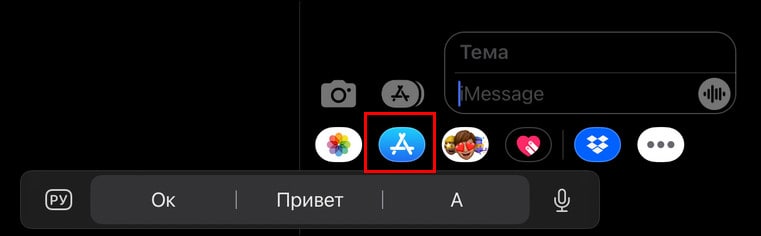
- Мини-панель приложений в мессенджере iMessage дает возможность войти в магазин App Store, открыть YouTube, доступ к которому запрещен, и отправить себе любой видеоролик. Метод работает на iOS 12 и 13.
- Удаление и переустановка некоторых игр позволяет сбросить счетчик запусков.
- Принудительное закрытие и повторное открытие браузера Safari иногда продлевает время доступа в интернет.
- Изменение системной даты на праздничный или выходной день в некоторых случаях позволяет использовать устройство дольше обычного. Не забудьте отключить автоматическую синхронизацию.
- Как и на Андроиде, пароль для доступа к настройкам родительского контроля можно подсмотреть, если вовремя включить запись видео с экрана. В iOS 15, к сожалению, не работает.
- Если вам известен код разблокировки экрана (не путайте с экранным временем), то доступна и функция сброса устройства до заводского состояния с удалением контента и настроек. А после сброса достаточно завести себе новый Apple ID – не входящий в семейную группу. Проверено в iOS
- Если в вашем распоряжении есть денежные средства (~$48-60), можете воспользоваться платной программой FoneLab iOS Unlocker. Она удаляет с iPhone и iPad любые пароли и защиты, а также привязку к Apple ID. Утилита поставляется в версиях для Windows и Mac, работает через iTunes и поддерживает все актуальные выпуски iOS.
Традиционные способы отключения экранного времени
По правилам Apple, родитель может управлять учетной записью ребенка, пока последнему не исполнится 13 лет.

До достижения этого возраста взрослый имеет право добавить киндера в свою семейную группу, установить ограничения и контролировать практически все его действия через свой смартфон.
Подросток старше 13 лет по желанию может выйти из группы семейного доступа или остаться в ней. Родителям больше не позволено присматривать за ним удаленно, но те же самые ограничения они могут установить на телефоне или планшете ребенка.
Способов отключения родительского контроля на iPhone и iPad, как и на Андроиде, несколько:
- Через настройки семейного доступа на устройстве взрослого, которому назначена роль «Родитель/опекун».
- Через настройки экранного времени на устройстве ребенка.
- Путем удаления детского Apple ID из группы семьи.
Порядок отключения на телефоне родителя:
- Откройте системные настройки, перейдите в раздел «Apple ID – Семейный доступ – Экранное время».

- Тапните по имени ребенка в списке «Семья» – это откроет раздел со статистикой его активности и настройками лимитов экранного времени.
- Нажмите внизу окна «Выключить экранное время». Или по очереди откройте разделы лимитов и отключите пункты по отдельности.

- Чтобы сохранить изменения, введите код-пароль, заданный при установке родительского контроля.
Порядок отключения на детском устройстве:

- Откройте системные настройки и раздел «Экранное время».
- Прокрутите окно вниз и нажмите «Выключить экранное время».
- Введите код-пароль.
Как удалить участника семейной группы
- Откройте раздел «Apple ID – Семейный доступ».
- Коснитесь аватарки члена группы и в следующем окне нажмите кнопку «Удалить этого участника». Если вы удаляете себя, нажмите «Перестать использовать семейный доступ».
Выход из группы семьи не снимет лимиты экранного времени, если они установлены непосредственно на вашем айфоне.
Родительский контроль – важный и нужный инструмент, когда используется в меру. Слишком жесткие ограничения не сделают ребенка послушнее, скорее подтолкнут его искать возможности их обойти. А современные дети, растущие с пеленок с гаджетом в руках, если захотят, то рано или поздно взломают что угодно. Да так, что родители не догадаются.
Если вы знаете другие рабочие способы отключения родительского контроля на телефонах и планшетах, рассказывайте в комментариях.
Обложка: Google Family Link
Источник: compconfig.ru
Как удалить Skype?
Инструкция для тех, кто испытывает проблемы с удалением аккаунта или программы со своего компьютера или ноутбука. Вы узнаете, как скрыть свой профиль для поиска, или удалить его насовсем.
В разделе, посвящённом деинсталляции программы собраны способы, позволяющие не только «снести» Скайп, но и исправить ошибки, которые могут мешать обновлению или установке более свежих версий.
Удаление аккаунта
Шаг 1. Стираем данные из профиля
1. Авторизуемся на сайте.
2. Переходим в раздел «Редактировать личные данные».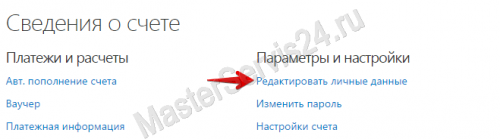
Изменение личных данных
3. Нажимаем «Изменить» и заполняем все поля случайными символами. Например, «xxx». Сохраняем.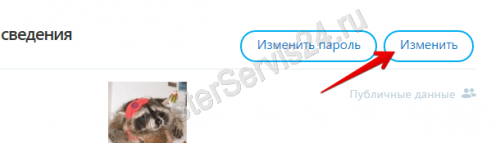
Сохранение изменений
Шаг 2. Удаляем связанные аккаунты (Опционально)
Этот момент важен, если вы зарегистрировались в Skype через Facebook или аккаунт Microsoft.
- Снова заходим в личный кабинет по ссылке выше.
- Теперь – в раздел «Настройки счёта».
- Напротив нужной учетной записи нажмите ссылку «Отменить связь».
- Если вместо ссылки вы увидите «Не связано», то всё готово.
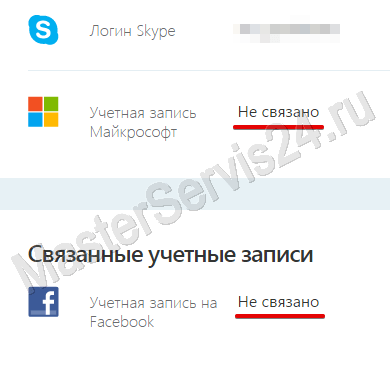
Шаг 3. Запрос на полное уничтожение учётной записи
Первого шага будет достаточно для того, чтобы вас не могли найти через поиск по данным. Однако, если кто-то знает логин, то всё равно сможет вам написать. Поэтому, если хотите закрыть аккаунт навсегда, в последнем, третьем шаге, остаётся только написать в поддержку запрос на удаление профиля.
1. Переходим на страницу поддержки.
2. Т.к. она на момент написания материала недоступна на русском языке, выбираем English.
3. Теперь укажем тему: «Deleting an account».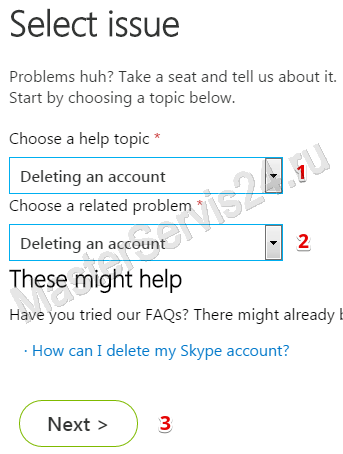
4. Жмём Next и теперь у вас есть 2 варианта: выбираем «Text chat support».
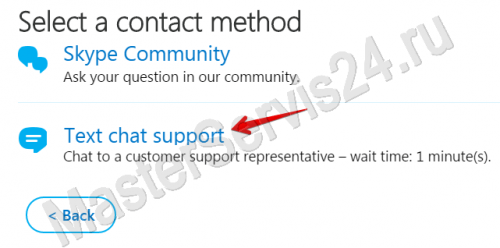
Текстовый чат со службой поддержки Skype
5. Перед тем, как перейти в чат поддержки, советую заранее приготовить текст обращения. Будет достаточно и Google Translate. Всё, что потребуется – это попросить удалить «такой-то» логин Skype из системы.
На удаление может уйти до 30-ти дней, но в результате даже по логину вас уже никто не найдёт. Да, вы останетесь в списке контактов у собеседников, но связаться с вами будет уже невозможно.
Удаление с компьютера
Skype
Вариант 1. Стандартное удаление
Подойдёт тем, кто просто хочет удалить Скайп и не сталкивался с проблемами, но не знает, как это сделать.
1. Перейдите в Пуск → Панель управления → Программы и компоненты.
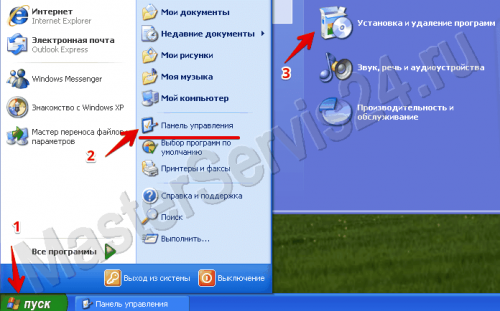
Панель управления в Windows XP
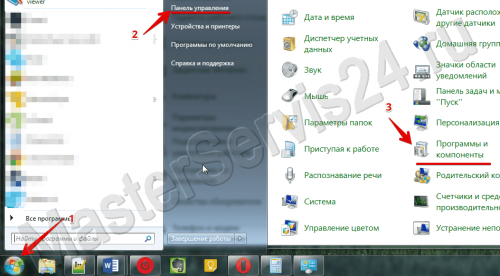
Панель управления в Windows 7

Панель управления в Windows 8
2. Выберите Skype среди программ и нажмите «Удалить».
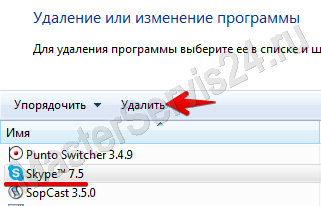
Вариант 2. Деинсталляция и очистка следов
Такой способ рекомендуется людям, которые хотят установить новую версию (или наоборот, более старую) вместо имеющейся. Т.к. обычный метод может оставлять следы, лучше воспользоваться программой, которая их сама отыщет и сотрёт вслед за Скайпом.
1. Скачайте и установите IOBit Uninstaller.
2. В списке программ нажмите на «Удалить» справа от Skype.
3. После обычной деинсталляции, IOBit предложит провести «мощное сканирование». Соглашаемся, и ждём результата.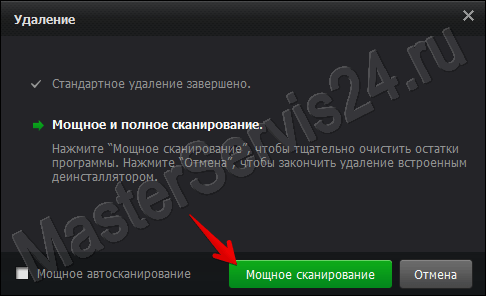
4. По итогу проверки будут найдены все оставшиеся файлы и записи в реестре. Отмечаем их галочкой, обязательно выбираем опцию «Уничтожить файлы», и жмём «Удалить».
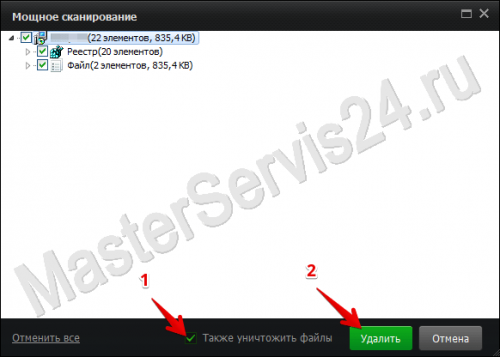
Удаление оставшихся файлов
5. Готово! Возможно, программа попросит перезагрузить компьютер для окончательной очистки.
Skype для бизнеса
Здесь всё происходит несколько иначе, т.к. последние версии Скайп для компаний интегрированы в пакет Microsoft Office (Программа носит название «Lync»). Поэтому в списке установленных приложений Lync не отображается.
1. Переходим в Панель управления → Программы и компоненты.
2. Выбираем пакет Microsoft Office.
3. Нажимаем на нём правой кнопкой мыши и жмём «Изменить».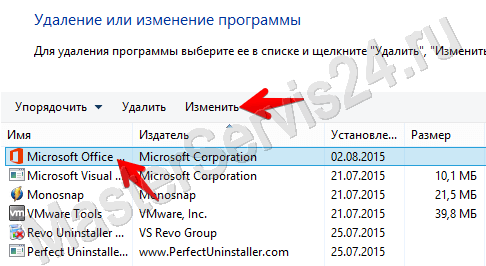
4. Теперь вы окажетесь в установщике Office, который отобразит список установленных компонентов.
5. Находим среди них Lync, жмём левой кнопкой мыши на значке слева и выбираем «Недоступен».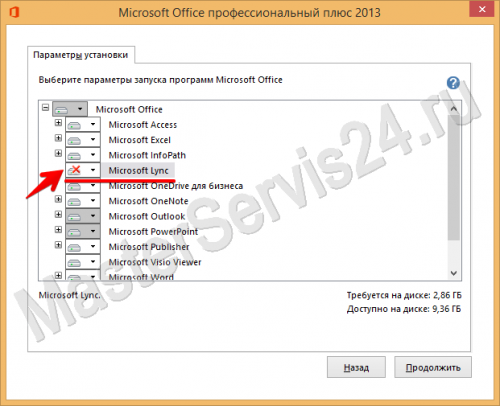
Выбор и отключение
6. Жмём «Продолжить». Готово.
Иногда программа называется «Skype для бизнеса», иногда – «Microsoft Lync». Но общий принцип удаления одинаков.
Следы пребывания (чужой компьютер)
Как только вы авторизовались, программа создаёт папку с вашим логином: там содержатся все настройки и сообщения. Её и нужно удалить.
Путь для стандартной версии:
Если вы не видите AppData, то необходимо включить отображение скрытых папок.
Действия аналогичны. Выбираем папку с вашим логином, и удаляем её.
Проблемы с установкой/удалением
В случае, когда вы хотите удалить одну версию Скайп и поставить вместо неё другую, но возникают сложности (Например, появляется ошибка «Уже установлена другая версия этой программы»), есть 3 решения:
- Использовать portable-версию. Вы не зависите от предыдущих установок, файлов, и прочего. Можете даже использовать портативную версию на компьютере, где установлен обычный Skype.
- Воспользоваться msi-установщиком. По умолчанию вам предлагается exe`шник, который мало весит, и скачивает всё нужное при подключении к Интернет. MSI-версия уже содержит в себе все необходимые файлы.
1. Скачайте программу LessMSI (lessmsi-v1.3.zip).
2. Распакуйте архив и запустите файл lessmsi-gui.exe.
3. Справа от поля «File» нажмите кнопку «…» и укажите установочный файл msi.
4. LessMSI отобразит список всех файлов из этого пакета. Нас интересует второй: Skype.exe.
5. Выбираем его, щёлкнув левой кнопкой мыши, а затем нажимаем «Extract».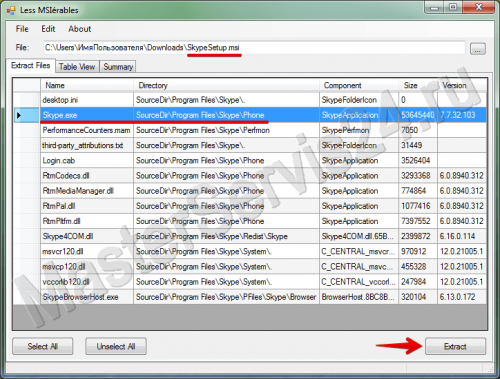
LessMSI
6. Сохраните в любом удобном месте. Теперь вы можете просто запустить Скайп, открыв этот файл.
Заключение
Иногда при удалении могут возникать проблемы, но всё решаемо. В остальных случаях процедура совсем не сложная и не занимает много времени. Что до закрытия своего профиля, то пусть вас не пугает необходимость переписки с поддержкой: да, вариант не самый удобный, но главное, что он работает.
Источник: masterservis24.ru